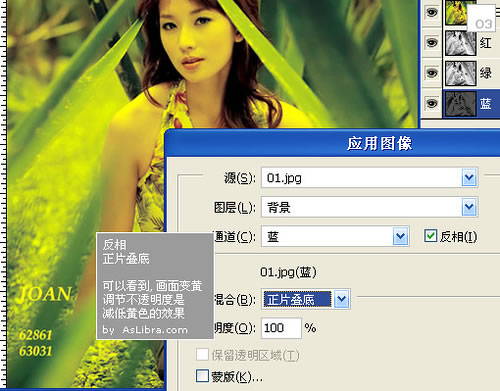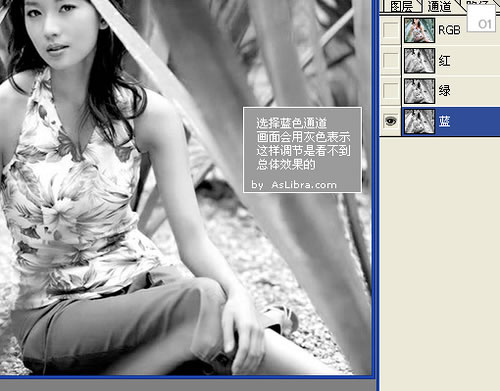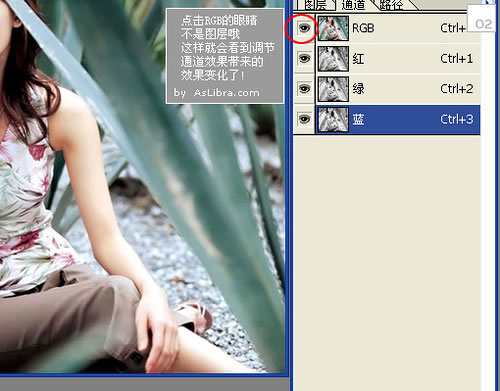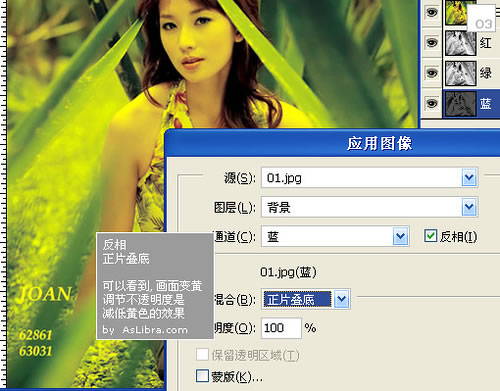其实将照片调整为反转片负冲特����的教程比较多(大家看下面的“相关文章就看得到”),为什么还要写这篇��
程呢?其实我觉得他们写的也很好,但有些过程还可以更好,我觉得这个过程可以让你选择自己的参数,而不是��
是接受他们说的参数,比如“选中‘反相’,混合模式用‘正片叠底’,不透明度为50%,确认”��
其实我们不知道为什么选择50%,但他们选择的参数出来的效果都不错,可不是每个相片都一样的,所以我们得��
到一个方法是针对图片本身的。我是觉得我看到的例子都不直观,所以希望跟大家说个直观的方法。每个相片的参数��
不同,所以要我们去感受这个过程��
总结了一下,主要的过程是��
1、蓝��通道:应用图像,选择反相,混合模式用正片叠底,不透明度自己调��
2、绿��通道:应用图像,选择反相,混合模式用正片叠底,不透明度自己调��
3、红��通道:应用图像,不需反相,混合模式用颜色加深,不透明度自己调��
蓝色和红色要反相和正片叠底,红色则颜色加深��
对每个图片的处理都一样,但不透明度是影响效果的最关键要素了��
教程里面的过程我不太满意,所以希望给大家一个更好的过程说明,这里也拿林志玲版的图来说吧,关��色阶和曲
线调节就忽略不说了,下面进行截图说明��
��1�� 原图��

��2�� 选择一��通道主画面会用灰色表示:
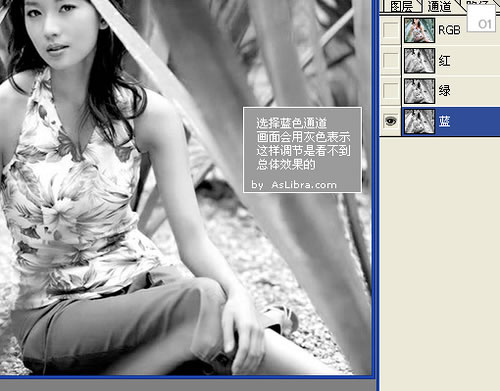
��3�� 但是点击RGB层的眼睛,画面就正常,但是是��通道编辑状�� ��
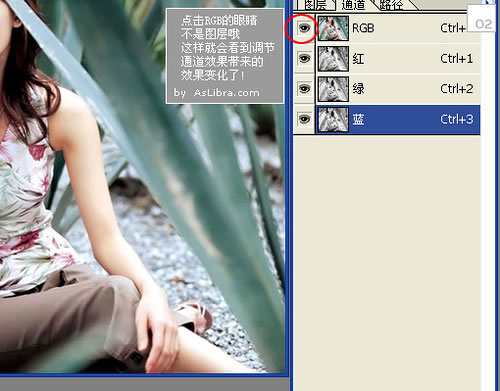
��4�� 选择蓝色通道、图��->应用图像、反相、正片叠�� ��